Diese Anleitung soll euch helfen, dass SGS2 in den Root Modus zu versetzen. Natürlich ist das ganze für das Telefon nicht ganz ungefährlich. Wie immer bevor ihr so etwas macht eine Sicherung aller Daten vom SGS2 machen. Das könnt ihr über Samsung KIES am besten machen. Ich habe die Anleitung parallel zum rooten von meinem Galaxy S2 geschrieben und für mich hat sie ohne Probleme funktioniert. Das wichtigste ist, dass man sich beim Aussuchen der zu flashenden Roms Zeit läßt. Denn man sollte schon genau wissen welches Rom auf dem eigenen Galaxy funktioniert. Das Einspielen des Roms hat dann bei mir nur ein paar Minuten gedauert.
Was Du brauchst:
Um überhaupt mit dem rooten loslegen zu können brauchst Du schon einmal das MicroUSB Kabel und das Odin3 Programm. Also das alles zusammen suchen und dann kann es losgehen. Achja ganz wichtig ist auch das Du Dein Dein SGS2 auch zu über 70% aufgeladen hast. Ich selber hatte noch etwas gewartet und es komplett aufgeladen.
a) Die internationale Version des Samsung Galaxy S2
b) MicroUSB Kabel
c) USB jig (optional)
d) Odin3
1. Kernel Version
Stelle sicher das Du Dir einen Screenshot von Deiner aktuell Kernelversion machst. Diesen Screenshot solltest Du gut aufheben falls Du mal wieder auf die offizielle Version zurück flashen möchtest. Also bei mir ist gut zu erkennen welche Version vom Kernel installiert ist.
Einstellungen -> Telefoninfo -> nach ganz unte scrollen
2. Kernel aussuchen
Im Screenshot oben ist bei Buildnummer zu sehen das es ein GINGERBREAD Kernel ist mit der XWKI4 Version. Also habe ich nach einem KI4 Kernel gesucht der root, busybox, und ClockWorkMod (CWM4/5) recovery beinhaltet. Auf der Seite von xda-developers solltest Du den passenden Kernel für Dein Smartphone finden. Dazu folgst Du diesem Link und suchst den passenden Kernel für Dein SGS2 aus. Wie gesagt hier ruhig etwas zeit lassen denn das flashen geht dann schnell.
Ich habe den XW_NEE_KI4: 2.3.4 heruntergeladen. Bitte die ZIP Datei entpacken das ihr die CF-Root-SGS2_XW_NEE_KI4-v4.1-CWM4.tar Datei im Zugriff habt. Die TAR Datei dann nicht weiter entpacken.
[sam_zone id=”2″ codes=”true”]
3. SGS 2 in Download Modus bringen
Im Schritt drei bingen wir jetzt das SGS2 in den Download Modus. Der Download Modus ist wichtig um den neuen Kernel aufzuspielen. Also jetzt das Galaxy S2 ausschalten. Anschließend schaltest Du es wieder ein und hälst die folgenden drei Tasten gedrückt:
- Lautstärke leiser Knopf
- Home Knopf
- Einschalt Knopf
Jetzt sollte die folgende Meldung im Display zusehen sein:
Warning!
A custom OS can cause critical problems in phone and installed applications.
If you want to download a custom OS, press the volume up key. Otherwise, press the volume down key to cancel.
Also den Lautstärke Knopf lauter drücken um weiterzumachen.
4. Odin
Jetzt wird das Programm Odin gestartet und das SGS2 am Micro USB am Computer angeschlossen. Dann sollte Odin das Galaxy S2 finden und wie folgt aussehen. Wichtig ist das ihr die CheckBox “repartition” nicht angewählt habt.
Bitte darauf achten, dass “repartition ” nicht angeklickt ist.
Als nächstes klickt Du auf PDA und wählst das zuvor entpackte Custom Rom “CF-Root-SGS2_XW_NEE_KI4-v4.1-CWM4.tar” aus.
Jetzt bist Du soweit das der modifizierte Kernel aufgespielt werden kann. Also jetzt den Start Knopf drücken.
So jetzt ist das Galaxy S2 gerooted und Du solltest ein “CWM” und “Superuser” App auf Deinem SGS2 sehen.
Hier noch ein Screenshot von der jetzt installierten Android Version.






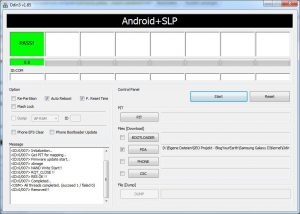












Recent Comments